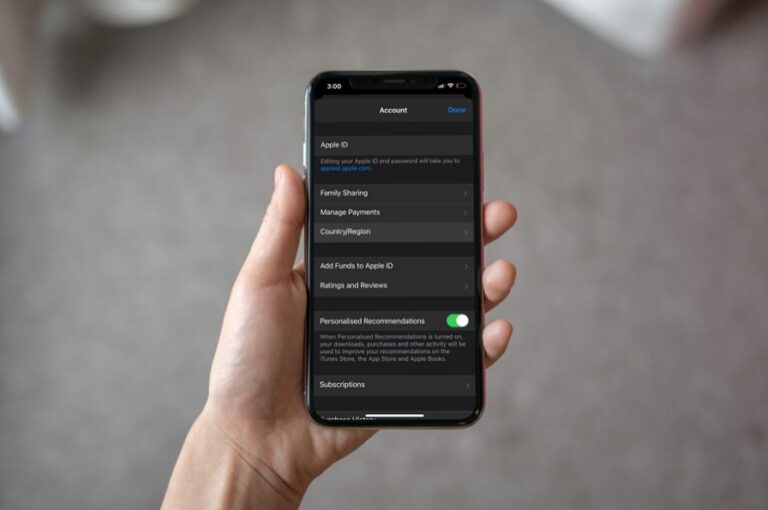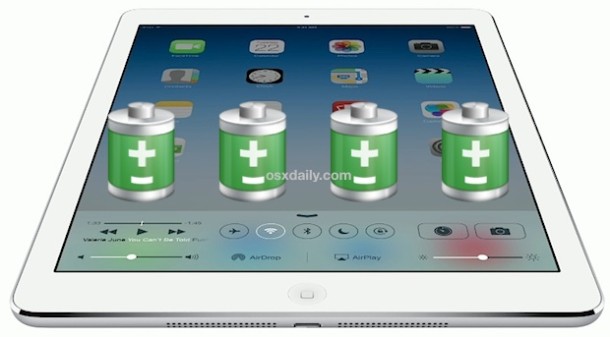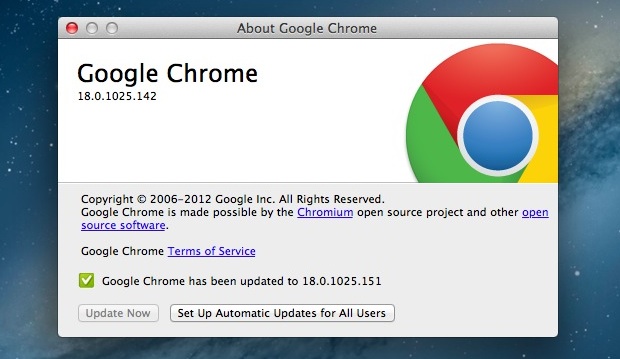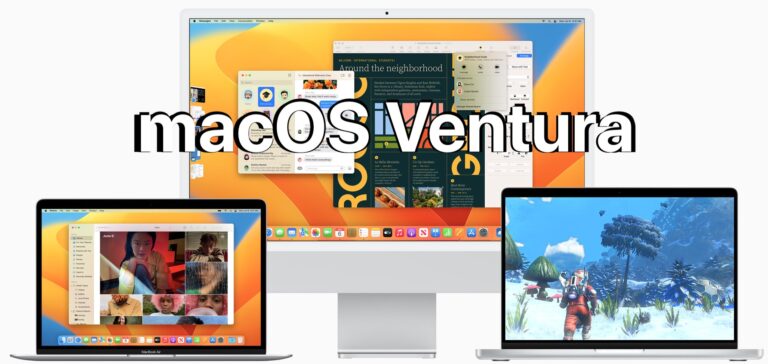Как сбросить SMC на новых iMac, Mac Mini, iMac Pro и Mac Pro с чипом T2
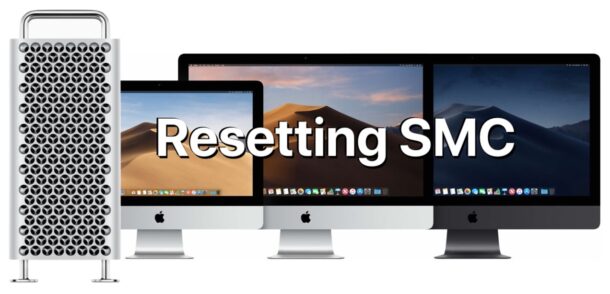
Искусственный интеллект поможет тебе заработать!
Сброс SMC на новых моделях iMac, iMac Pro, Mac mini и Mac Pro для настольных ПК. На компьютерах Mac с микросхемой безопасности T2 процедура отличается от процедуры на более ранних моделях того же оборудования.
SMC, что расшифровывается как System Management Controller, обрабатывает множество аппаратных функций на Mac, включая питание, работу вентилятора, некоторые порты и многое другое. Таким образом, сброс SMC является распространенным методом устранения неполадок, когда аппаратная часть не работает должным образом на Mac (вместе со сбросом NVRAM / PRAM).
Программы для Windows, мобильные приложения, игры - ВСЁ БЕСПЛАТНО, в нашем закрытом телеграмм канале - Подписывайтесь:)
В этом руководстве рассказывается, как сбросить SMC на iMac Pro, iMac, Mac mini и Mac Pro, каждый из которых имеет микросхемы безопасности. В отличие от ноутбуков Mac, сброс SMC на новых компьютерах выполняется в основном с помощью шнура питания.
Чтобы быть ясным, этот подход включает сброс SMC для iMac с 2020 года и новее, всех iMac Pro, Mac Pro 2019 и новее, а также Mac mini 2018 и новее. В более ранних моделях будет использоваться другой метод.
Как сбросить SMC на T2 iMac Pro, iMac, Mac Pro и Mac mini
Сбросить SMC на Mac с новым чипом безопасности довольно просто:
- Выключите Mac
- Отключите шнур питания от Mac
- Подождите 15 секунд, затем снова подключите шнур питания к Mac.
- Подождите еще 5 секунд, затем нажмите кнопку питания, чтобы включить Mac как обычно.
Когда Mac снова включится, проблема, надеюсь, будет решена, будь то вентилятор без видимой причины, странные проблемы с питанием, необычное поведение дисплея, такое как мерцание или нераспознавание мониторов, проблемы с портами или другие проблемы.
Если вы продолжаете испытывать проблемы с оборудованием Mac после сброса SMC, сброс PRAM / NVRAM – еще один хороший способ устранения неполадок. Вы также можете запустить Apple Hardware Test на Mac, чтобы выявить некоторые проблемы. И если все это не поможет, обращение в Apple за официальной поддержкой может быть хорошей идеей. Некоторые пользователи также рекомендуют переустановить системное программное обеспечение macOS, конечно, после тщательного резервного копирования данных.
Возможно, этот подход может быть проще, чем сброс SMC на других моделях Mac, включая более ранние машины как настольных компьютеров, так и ноутбуков. Если вы когда-либо сбрасывали модем или сетевой маршрутизатор, для большинства это будет похоже.
Если вы устраняете неполадки на нескольких компьютерах Mac или работаете с Mac, на котором нет микросхемы безопасности, вы можете прочитать инструкции по сбросу SMC на любом Mac здесь, где вы также можете узнать больше о контроллере управления системой в целом, или если оборудование относится к ноутбукам более поздних моделей, то здесь приведены инструкции, относящиеся к MacBook Air и MacBook Pro более новых лет.
Решил ли сброс SMC все проблемы с оборудованием, с которыми вы столкнулись с настольным компьютером Mac новой модели? Вы также сбросили PRAM на Mac? Сообщите нам, в чем была проблема с оборудованием и как вы ее решили в комментариях.
Программы для Windows, мобильные приложения, игры - ВСЁ БЕСПЛАТНО, в нашем закрытом телеграмм канале - Подписывайтесь:)